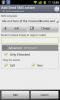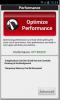כיצד לגבות תמונות אתחול, שחזור ותמונת חלוקת מערכת הטלפון אנדרואיד
 אי אפשר להדגיש מספיק על חשיבות הגיבויים וכשמדובר בהתעסקות עם הטלפון האנדרואיד שלך, גיבוי של המערכת שלך, שחזור ומחיצות אתחול יכולות לחסוך לך טרחה רבה שאולי אחרת תצטרך לעבור אם תבלבל דברים ותצטרך את תמונות המלאי האלה. במדריך זה, נספר לכם כיצד לקחת גיבויים אלו באמצעות כלי חינמי הנקרא RomDump.
אי אפשר להדגיש מספיק על חשיבות הגיבויים וכשמדובר בהתעסקות עם הטלפון האנדרואיד שלך, גיבוי של המערכת שלך, שחזור ומחיצות אתחול יכולות לחסוך לך טרחה רבה שאולי אחרת תצטרך לעבור אם תבלבל דברים ותצטרך את תמונות המלאי האלה. במדריך זה, נספר לכם כיצד לקחת גיבויים אלו באמצעות כלי חינמי הנקרא RomDump.
למרות שאתה יכול למצוא גיבויים אלה באינטרנט, אלה נלקחו על ידי משתמשים אחרים ולעולם לא תדע אם הם שונו להכיל קוד זדוני או לא. שנית, אינך יכול להיות בטוח מדי אם הם יעבדו עם המפרט המדויק של הטלפון שלך או לא, שכן אפילו עבור אותו דגם טלפון, יכולים להיות הבדלים תלוי באזורי הטלפון, הספקים המיועדים וגורמים דומים אחרים, וההבהבה לאתחול, מערכת או תמונת שחזור שגויים לטלפון שלך עשויה כנראה לבנים זה. לכן, זה תמיד רעיון נהדר לצלם תמונות גיבוי של מחיצות אלה במכשיר שלך בעצמך לפני שתנסה לשנות אותן, כך שניתן יהיה לשחזר אותן מאוחר יותר אם משהו ישתבש.
RomDump הוא כלי חינמי שמאפשר לך לעשות בדיוק את זה. זה די קל לשימוש לכל מי שנוח להקליד כמה פקודות, ויוצר ביעילות תמונות גיבוי של מחיצות האתחול, השחזור והמערכת של הטלפון שלך. זה מחייב את הטלפון שלך להיות מושרש תחילה ותצטרך להתקין ADB במחשב שלך או ליישום מסוף המותקן במכשיר Android שלך.
כעת, לאחר שיש לנו סקירה כללית, בואו ונבצע את הדברים בפועל.
לפני שתמשיך:
- ודא שהמכשיר שלך מושרש. אם לא, חפש במהירות באתר שלנו "שם טלפון שורש" ללא הצעות המחיר, והחליף את שם הטלפון בשם המכשיר שלך. תוכלו למצוא מדריך קל לעקוב אחר השתרשות הטלפון.
- במקרה שאתה משתמש בשיטת ADB, וודא שאתה מותקן במחשב שלך ADB. אם לא, עיין במדריך שלנו בנושא מה זה ADB וכיצד להגדיר אותו במחשב שלך.
- מצד שני, אם אתה מתכוון להשתמש באפליקציית מסוף, הורד והתקן את אמולטור מסוף אנדרואיד הזמין בחינם בשוק אנדרואיד.
כעת המשך לפי השיטה שבחרת.
שיטת ADB:
- הורד את RomDump מהקישור המופיע למטה, חלץ את הקובץ בשם 'התקן' מארכיון ה- zip שהורדת למחשב והעתק אותו לתיקיית 'כלים' בתיקיית ההתקנה של Android SDK שלך.
- חבר את הטלפון למחשב באמצעות USB וודא שמצב ניפוי USB מופעל בהגדרות >> יישומים >> פיתוח.
- פתח חלון שורת פקודה והזן את הפקודות הבאות:
דחיפה להתקנת adb / נתונים / מקומי / מעטפת adb chmod 04755 / data / local / להתקין. מעטפת adb / נתונים / מקומי / התקנה
- ייתכן שתראה פלט כלשהו מהפקודה שלמעלה. המתן עד שיסתיים.
- הפעל ואז השבת Wi-Fi בטלפון אנדרואיד שלך. אם זה כבר היה מופעל, השבת, הפעל ואז השבת אותו שוב.
- הקלד פקודה זו בחלון שורת הפקודה במחשב שלך:
מעטפת אדמ
- המתן בסבלנות לסיום התהליך וסיימת. כעת תוכל לצאת משורת הפקודה.
שיטת מסוף:
- הורד את RomDump מהקישור המופיע למטה, חלץ את הקובץ בשם 'התקן' מארכיון ה- zip שהורדת למחשב והעתק אותו לשורש כרטיס האחסון של הטלפון שלך.
- הפעל את אמולטור מסופי אנדרואיד (או כל אפליקציית מסוף אחרת לבחירתך) בטלפון אנדרואיד והזן את הפקודות הבאות:
su cat / sdcard / install> / data / local / install. chmod 04755 / data / local / להתקין. /data/local/install
- תראה פלט כלשהו מהפקודה שלעיל. המתן עד שהיציאה תסתיים.
- לאחר שהשורה האחרונה הזו הופיעה, הפעל ואז השבת את Wi-Fi בטלפון שלך. אם זה כבר היה מופעל, השבת, הפעל ואז השבת אותו שוב.
- הקלד פקודה זו במסקנה אמולטור:
/system/bin/romdump
- המתן בסבלנות עד שהתהליך יסתיים ותסיים. כעת תוכל לצאת מהאמולטור המסוף.
אם השלמת את הצעדים שלעיל עבור אחת משתי השיטות בהצלחה, תמצא תיקיה בשם 'romdump' בשורש כרטיס ה- SD שלך המכיל תיקיית משנה בשם המכשיר שלך דגם. תיקיה זו תכיל את תמונות מחיצת האתחול, המערכת והתאוששות.
שיטה אלטרנטיבית אם הנ"ל אינו עובד:
אם שיטה זו לא עובדת עבורך וכל מה שאתה צריך לגיבוי הוא התאוששות שלך ואתחול תמונות, אתה יכול פשוט לעשות זאת באופן הבא.
הערה: אל תנסה לגבות את מחיצת המערכת בשיטה זו מכיוון שתמונת המערכת שהיא מייצרת בדרך זו לא תהיה תמונת מערכת תקפה שתשמש בהמשך כדי לשחזר את מחיצת המערכת שלך. השתמש בו רק לצורך תמונות התאוששות ומחיצת האתחול.
- אם אתה משתמש ב- ADB, חבר את המכשיר למחשב שלך באמצעות USB, הפעל חלון שורת פקודה במחשב שלך והזן את הפקודה הבאה:
מעטפת adb
אם אתה משתמש במקום זאת במסוף אמולטור, פשוט הפעל אותו בטלפון אנדרואיד שלך והזן את הפקודה הבאה והסכים להעניק הרשאות שאתה מתבקש להן:
su
התהליך הנותר יהיה זהה גם עבור ADB וגם עבור אמולטור המסוף.
- הזן את הפקודה הבאה:
proc cat / mtd
- תקבל פלט דומה לזה. שים לב שהתוצאה שלך עשויה להיות שונה מהתוצאה הזו ועליך להמשיך בהתאם לפלט שאתה מקבל, ולא בדוגמה שאתה רואה כאן.
dev: גודל מוחק את השם. mtd0: 000a0000 00020000 "misc" mtd1: 00480000 00020000 "התאוששות" mtd2: 00300000 00020000 "אתחול" mtd3: 0fa00000 00020000 "מערכת" mtd4: 02800000 00020000 "מטמון" mtd5: 093a0000 00020000 "userdata"
- כדי לזרוק את תמונת השחזור לכרטיס ה- SD שלך, רשמו את המילה הראשונה של השורה שאומרת בסופו של דבר "התאוששות". זה 'mtd1' במקרה של דוגמא זו, אך יכול להיות ערך נוסף עבורך. כעת השתמש בפקודה זו, והחליף את 'mtd1' למונח החל במקרה שלך, אם הוא שונה:
dd if = / dev / mtd / mtd1 of = / sdcard / recovery.img bs = 4096
- באופן דומה, כדי לזרוק את תמונת האתחול לכרטיס ה- SD שלך, רשמו את המילה הראשונה של השורה שאומרת בסופו של דבר "אתחול" שהיא "mtd2" במקרה שלנו, אך עשויה להיות שונה מבחינתך. השתמש בפקודה זו כעת, והחלף את 'mtd2' במונח החלים במקרה שלך, אם הוא שונה:
dd if = / dev / mtd / mtd2 of = / sdcard / boot.img bs = 4096
זהו - כעת יש לך recovery.img ו- boot.img מגובים בשורש כרטיס ה- SD שלך.
הורד את RomDump v72
לְחַפֵּשׂ
הודעות האחרונות
שיחת מאסטר: אפליקציית סינון שיחות וטלפון מבוססת-לוח זמנים לאנדרואיד
אם יש אפליקציית אנדרואיד אחת שמציעה שליטה מקיפה למשתמשים על כל הטקס...
לחץ על אופטימיזציה ונקה את המכשיר שלך באמצעות Booster Speed Android
רק לאחרונה סקרנו כמה אפליקציות אנדרואיד שימושיות מאוד, כגון, כוונון...
עקוב אחר החדשות האחרונות עם אפליקציית CNN רשמית לטלפונים אנדרואיד
אפליקציית ה- CNN הרשמית לטאבלטים אנדרואיד יצאה בתחילת פברואר השנה ו...